パターンロックを使用した、PC 画面ロックアプリ
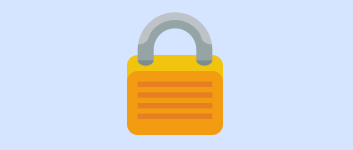
解除方法にパターンロックを使用してパソコンの画面をロックし、ほかの人がパソコンを使用するのを防ぐことができる、Windows 向けの無料のセキュリティソフト。
Eusing Maze Lock の概要
Eusing Maze Lock は、パターンロックによる独自のロック解除パターンを設定して、コンピュータの画面をロックすることができるアプリケーションです。
Eusing Maze Lock の機能
Eusing Maze Lock の主な機能です。
| 機能 | 概要 |
|---|---|
| メイン機能 | パターンロックを使用して PC の画面をロックする |
| 機能詳細 | ・Windows 起動時にロックする ・PC がアイドル状態のときに自動的にロックする ・ロック画面の背景をカスタマイズ ・間違ったパターンを入力した場合に警告を表示できます |
パターンロックを使用して画面をロックできます
Eusing Maze Lock は、PC の画面をロックし、パターンロック(マウス操作を使用したロック方法)を使用して PC のスクリーンのロックを解除することができるアプリケーションです。
3×3、4×4、5×5 のパターンを使用してロック解除パターンを設定でき、間違ったパターンを入力した場合は、警告を表示して音を鳴らしたり、PC をシャットダウンしたりすることができます。
役に立つオプション機能
Eusing Maze Lock では、Windows 起動時に画面をロックしたり、PC のアイドル状態が指定した時間経過した後に自動的にロックしたり、モニターの電源をオフにしたり、必要に応じてロック時にインターネット接続を切断したり、キーボードをロックすることができます。
ロック画面の背景は、デフォルトの画面のほかに好みの画像を使用することができます。
無料の画面ロックアプリ
Eusing Maze Lock は、スマートフォンなどのスクリーンロックに使用されているパターンロックを使用して PC の画面のロックを解除することができるアプリケーションです。ホットキー(Win + Ctrl + A)を押すだけでロックが可能で、離席時に PC をほかの人に使用されたり見られたくない場合に役に立ちます。
機能
- パターンを使用してコンピュータをロック
- ホットキーまたはマウスクリックによる迅速で安全なコンピュータのロック
- コンピュータがアイドル状態のときに自動ロックする
- Windows の起動時にコンピューターをロックする
- 選択に基づいてモニターの電源を切る
- ロック画面の背景画像をカスタマイズ
- 画面の透明度をロックする
- 警告テキストを変更する
- 複数のモニターをサポート
- キーロガーを防ぐために動的パスワード技術を使用する
- 3 つの組み込みパターンがあります:3×3、4×4、5×5
- PCがロックされているときにインターネットアクセスを切断できます
- 解除パターンをバックアップする
- ロックされた画面に日付と時刻を表示する
仕様
使い方
インストール
1.インストール方法
- インストーラを実行するとセットアップウィザードが開始します。[Next]をクリックします。
- インストール先を確認して[Next]をクリックします。
- [Next]をクリックしてインストールを開始します。
- インストールが完了しました。[Finish]をクリックしてセットアップウィザードを閉じます。
基本的な使い方
1.初回起動時の設定
- Eusing Maze Lock を起動すると、「ロック解除パターンをリセットして作成してください。」といった内容の確認画面が表示されます。[OK]をクリックします。
- [Reset Pattern]をボタンをクリックしてから、マウスを動かして新しい解除パターンを作成します。
- 「解除パターンがリセットされました。」と表示されるので[OK]をクリックします。
- 解除パターンをバックアップする(画像ファイルで保存する)場合は[はい]をクリックします。
- 「General」タブで、環境設定をします。
・Autolock computer after:アイドル時間が〇分経過後に自動的にロックする
・Turn off the monitor after:〇分経過後にモニターの電源を切る
・Autohide unlock window after:〇分経過後にロック解除ウィンドウを自動的に非表示にする
・Disconnect internet when locked:ロック時にインターネットを切断する
・Alert after enter incorrect pattern over:間違ったパターンを入力した場合のアラート
・Alert mode:アラートモード
・Lock keyboard:キーボードをロックする
・Unlock mode:ロック解除モード
・Alert text:アラートテキスト
- 「Background」タブで、ロック時の画面の背景画像を設定します。
- アプリケーションの登録を進める画面が表示されます。引き続き無料で使用する場合は[Skip]をクリックします。
2.トレイアイコン
Eusing Maze Lock の起動中はシステムトレイにアイコンが表示されます。
- 右クリックメニューまたはホットキー(Win + Ctrl + A)で画面をロックできます。

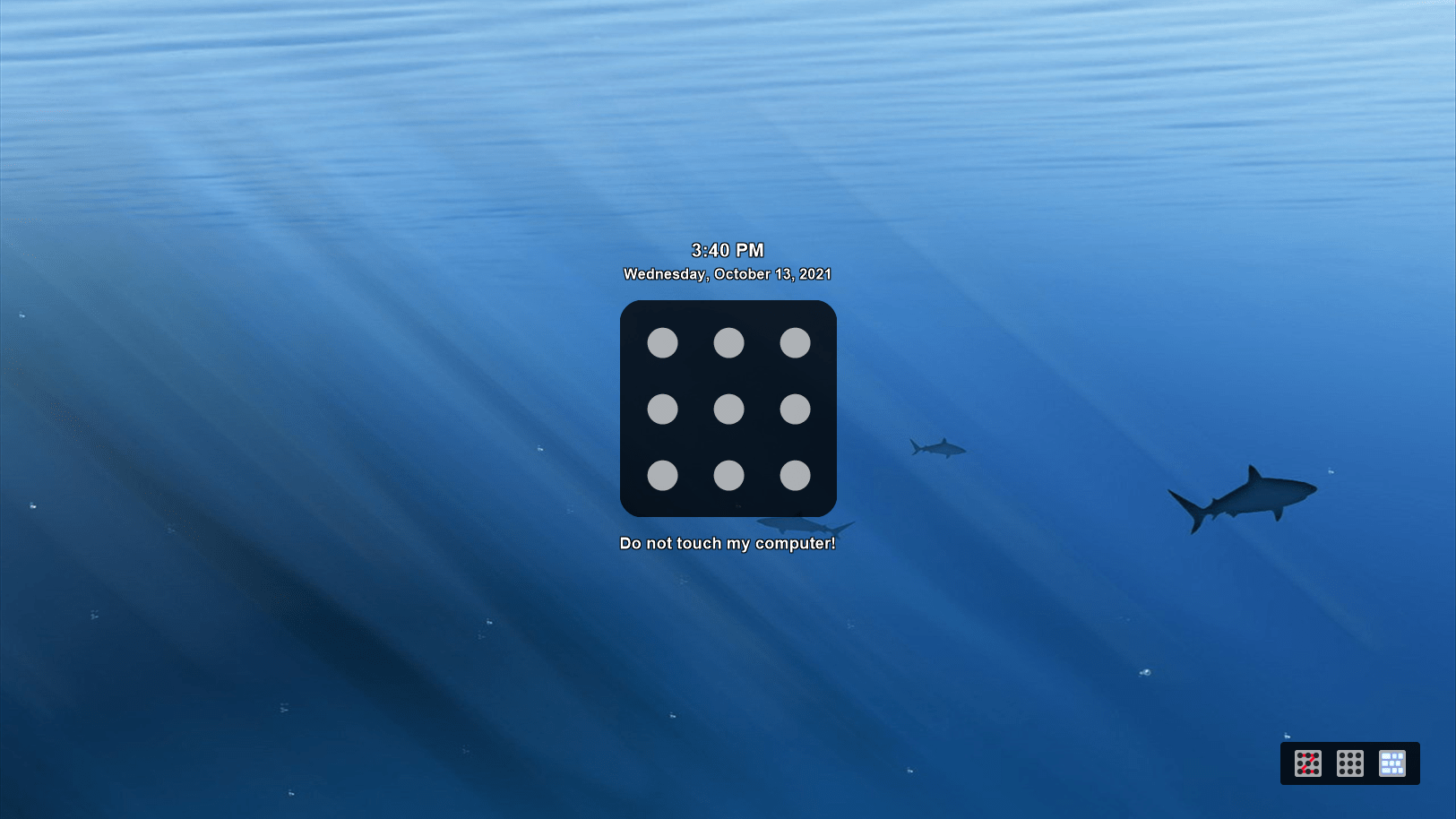
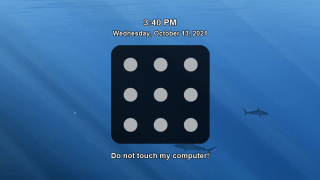
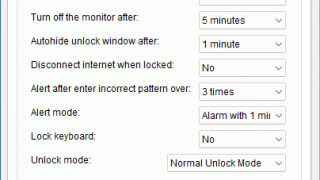
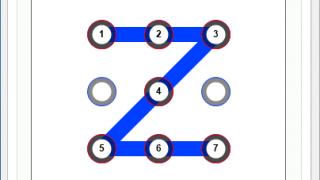
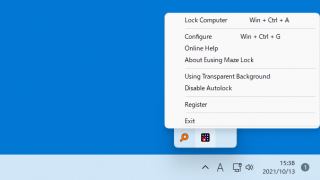
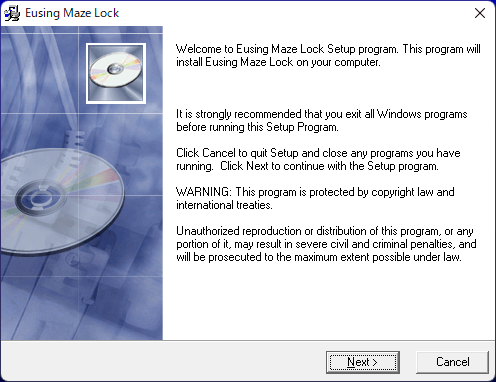
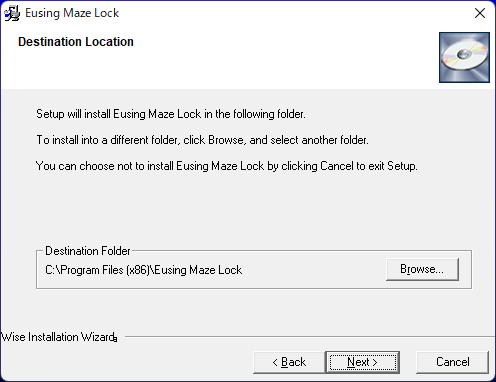
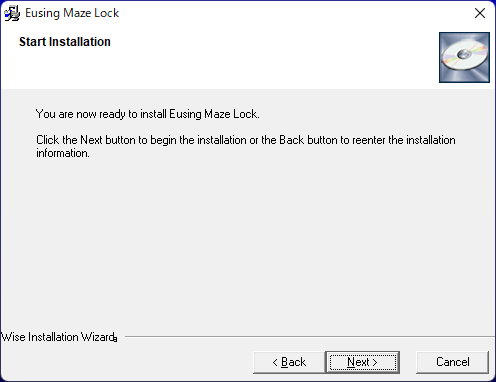
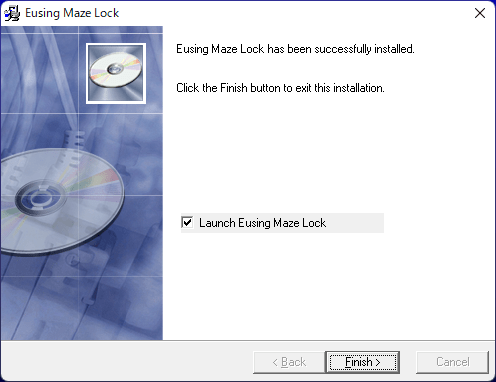
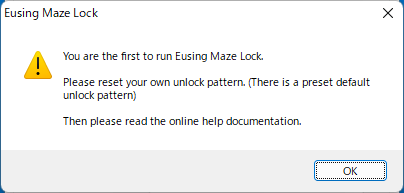
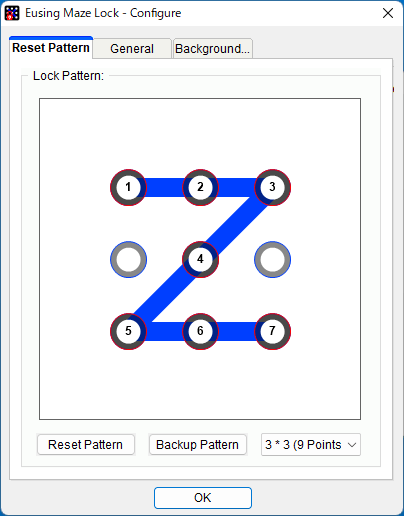
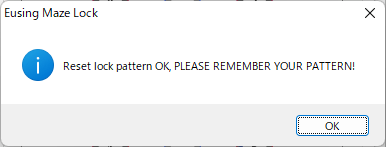
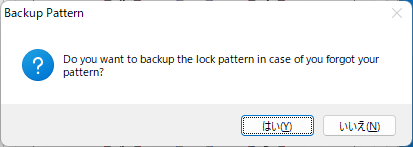
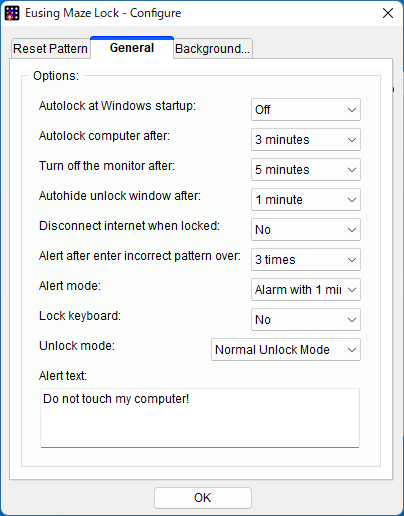
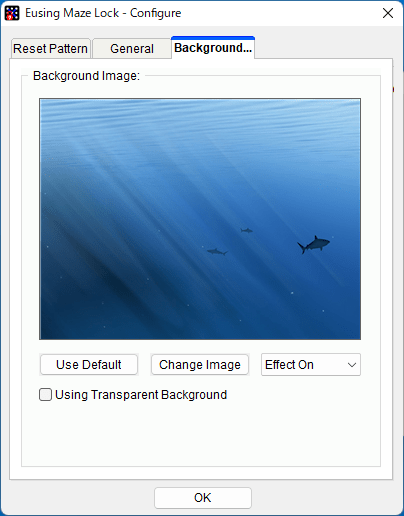
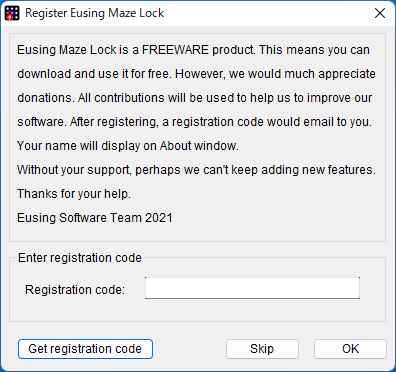
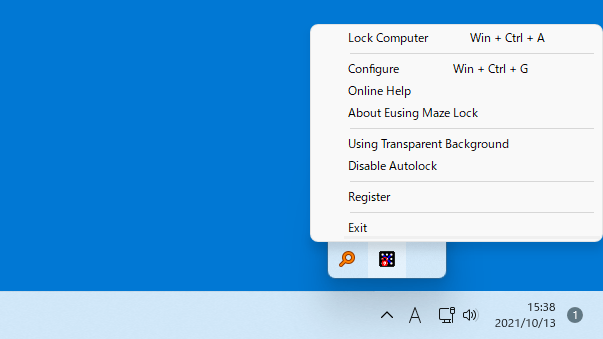
Eusing Maze Lock は、どなたでも無料で使用できます。